Blogger unterstützt alle Arten von Widgets und Gadgets für Ihren Blog, und Sie müssen kein Programmier-Guru sein, um sie hinzuzufügen.
Weitere Informationen zum Hinzufügen von Widgets zu a Blogger-Blog, sehen wir uns an, wie Sie das Widget für die Blogliste (Blogroll) verwenden, um Ihren Besuchern eine Liste von Websites anzuzeigen, die Sie empfehlen oder gerne lesen.
02
von 05
Entscheiden Sie, wo das Gadget platziert werden soll
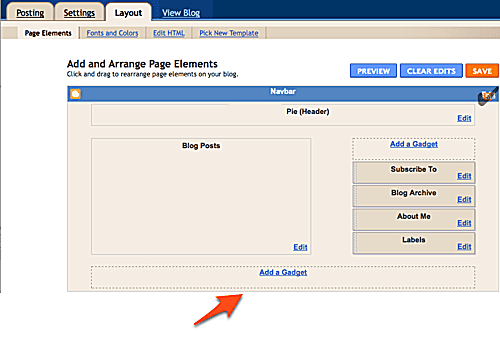
Auf der Registerkarte Layout werden alle Elemente angezeigt, aus denen Ihr Blog besteht, einschließlich des Hauptbereichs "Blog-Posts", des Kopfbereichs und der Menüs, Seitenleisten usw.
Entscheiden Sie, wo sich das Gadget befinden soll (Sie können es später jederzeit verschieben) und klicken Sie auf Gadget hinzufügen in diesem Bereich verlinken.
Ein neues Fenster wird geöffnet, in dem alle Gadgets aufgelistet sind, die Sie zu Blogger hinzufügen können.
03
von 05
Wählen Sie Ihr Gadget aus
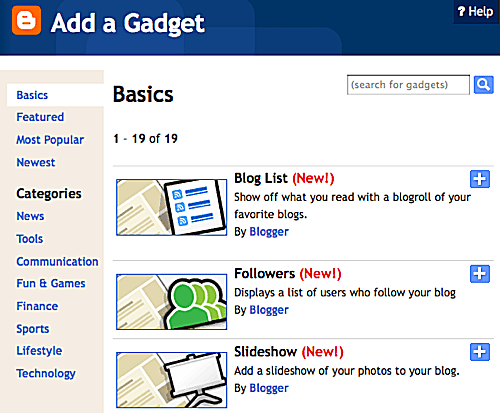
Verwenden Sie dieses Popup-Fenster, um ein Gadget auszuwählen, das mit Blogger verwendet werden soll.
Google bietet eine große Auswahl an Gadgets, die sowohl von Google als auch von anderen Entwicklern geschrieben wurden. Verwenden Sie die Menüs auf der linken Seite, um alle Gadgets zu finden, die Blogger bietet.
Einige der Gadgets umfassen Popular Posts, Blog-Statistiken, AdSense, Page Header, Follower, Blog-Suche, Bilder, Umfragen und Übersetzer-Gadgets.
Wenn Sie nicht finden, was Sie brauchen, wählen Sie HTML/JavaScript und fügen Sie Ihren Code ein. Dieser Ansatz ist eine großartige Möglichkeit, von anderen erstellte Widgets hinzuzufügen oder Dinge wie ein Menü anzupassen.
05
von 05
Vorschau und Speichern
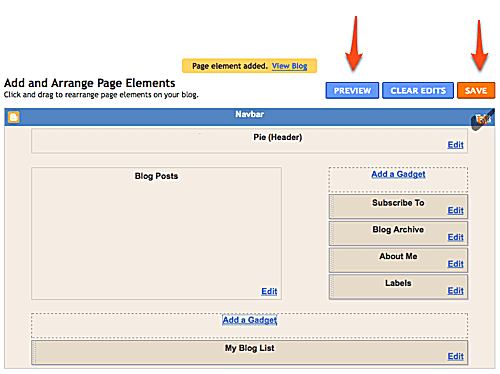
Sie sehen nun wieder die Layout-Seite, diesmal jedoch mit dem neuen Gadget, das dort positioniert ist, wo Sie es ursprünglich in Schritt 2 ausgewählt haben.
Wenn Sie möchten, verwenden Sie die gepunktete graue Seite des Gadgets, um es an einer beliebigen Stelle neu zu positionieren, indem Sie es per Drag-and-Drop an eine beliebige Stelle in Blogger verschieben.
Das gleiche gilt für jedes andere Element auf Ihrer Seite; Ziehen Sie sie, wohin Sie möchten.
Um zu sehen, wie Ihr Blog mit jeder von Ihnen gewählten Konfiguration aussehen wird, verwenden Sie dieVorschau oben auf der Layout-Seite, um Ihr Blog in einem neuen Tab zu öffnen und zu sehen, wie es mit diesem bestimmten Layout aussehen würde.
Wenn Ihnen etwas nicht gefällt, können Sie auf der Registerkarte Layout weitere Änderungen vornehmen, bevor Sie es speichern. Wenn Sie ein Gadget nicht mehr benötigen, verwenden Sie das Bearbeiten Schaltfläche daneben, um die Einstellungen zu öffnen, und drücken Sie dann Entfernen.
Wenn Sie bereit sind, verwenden Sie die Arrangement speichern Schaltfläche, um die Änderungen zu übermitteln, damit diese Layouteinstellungen und neuen Widgets live gehen.